在这个科技迅猛向前的年代,再不会用计算机,不懂几个常用的声音,图像和视频软件,那你就真的厉害了,会声会影就是其中一款你不能不会的软件,相信很多人都听过并且下载过,然后感觉用起来无头绪又悄悄卸载了,还有部分人只会用会声会影简单的把图像资料做成粗糙的视频,其实,会声会影可以教你玩转视频图片DIY。
添加和删除滤镜,DIY滤镜等我们已经多多少少了解过,基本上也能自个儿操作起来,然而单一的滤镜效果总显得过于单薄,效果不够丰富,不妨参照会声会影教程,试一试添加多个滤镜效果。
会声会影滤镜添加教程1. 同样在准备好素材后,打开会声会影界面,插入选好的素材。

2. 找到“滤镜”选项,点击后素材库里有多种滤镜效果供大家选择,这里选择“翻转”的滤镜效果。

3. 最便捷的添加滤镜效果方法就是把选中的效果直接拖动到视频或图像素材上,这样第一个滤镜效果就已经添加完毕。
4. 然后我们在刚才的素材库中选择第二个我们需要添加的滤镜效果,比如“星形”,按照上述方法,添加到刚刚的素材中,已经添加好的滤镜效果可以在“属性”中找到。
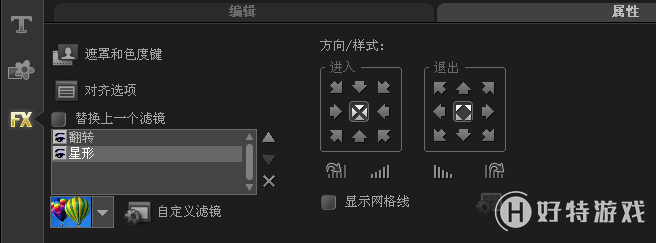
5. 选择“自定义滤镜”,旁边可以看到一个倒三角,单击一下便会弹出列表框,在里面选出自己想要的滤镜样式。

6. 通过上述5步,我们的多个滤镜效果添加就算完成了,导览面板上有“播放”选项,点击后即可预览视频滤镜添加效果。

会声会影教程网除了提供滤镜效果添加和删除的方法,还有很多其他软件使用教程,对会声会影使用还不太熟练的人可以花点时间,边看会声会影教程网边操作,学会会声会影教程,这样对会声会影的使用很快就会游刃有余了。
小编推荐阅读| 会声会影教程大全 | |||
| 会声会影历史版本下载大全 | 会声会影案例教程大全 | 会声会影X10教程大全 | 会声会影X9教程大全 |
| 会声会影x8教程大全 | 会声会影X7案例教程大全 | 会声会影2018教程大全 | 会声会影X5教程大全 |